當你浏覽網站時,看到漂亮的圖片、精彩的文字、好看的影片,聽到動聽的聲音,是不是要把它們都下載到自己的電腦上,以後再拿出來慢慢欣賞?使用各種各樣的軟件來下載它們的時候,你有沒有忽略原始但卻最不浪費系統資源的下載方法呢?
筆者認為,用操作系統和它自帶的小工具來完成下載是最簡單明了、最容易被掌握的,占用系統資源也很少,特別適合不喜歡操作復雜軟件的讀者。下面我們就來看看如何用這些方法下載各種網絡資源。
一、保存文字
文字是網頁最基本的元素。一個網頁裡的文字,只要是寫在網頁編碼裡的,我們都可以下載。嵌在圖片裡的文字除外,它們是圖片的組成部分,只能被當成圖片下載。
1、局部下載
如果你想下載的是網頁中的某一段文字,只需要按住鼠標將這些字選中,進行“復制”->“粘貼”操作就可以了。事先必須要打開一個接收程序,比如Windows自帶的記事本程序,或者寫字板程序。
至於進行“復制”->“粘貼”操作的方法,可以用鼠標右鍵、鍵盤快捷鍵、窗口菜單欄等,筆者在這裡就不仔細介紹了。
有的網頁加了代碼,不允許讀者進行“復制”操作。這時候,我們就需要通過源代碼來獲取自己想要的文字。從浏覽器窗口菜單欄“查看”項選擇“查看源文件”命令(圖1),執行以後,你會看到一個滿是字符的記事本程序窗口。這裡顯示的就是網頁的源代碼,你要的文字全在這裡,快把它們復制下來吧。
找不到?沒關系。按一下“F3”鍵,用“查找”窗口來搜索一下就可以找到了。
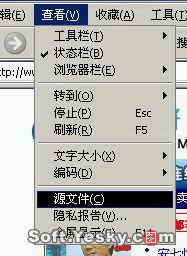
用這種方法獲得的網頁文字有時會夾雜一些源代碼,打開寫字板程序,把代碼替換或刪除掉就可以了。
2、整頁下載
用“復制”->“粘貼”操作也可以整頁下載,但有更方便的方法。點擊浏覽器窗口菜單欄的“文件”選項,執行“另存為”命令,把網頁直接存為相應的文件,可以選擇HTML、TXT格式。需要時直接打開存好的文件就能看到想要的內容。如果是HTML格式,則會自動被浏覽器打開;如果是TXT格式,則會被記事本程序打開。
注意:“網頁,全部”選項將存下這個網頁包括文字在內的所有數據,相當於把這個網頁復制到了你的計算機上。(圖2)

二、保存圖片
我們平常看到網頁上很多色彩很漂亮的部分,一般都是用圖片襯底加工出來的。而在圖片裡直接寫上文字,再在上面加一個超鏈接指向目標,也是非常常用的頁面表達方式。所有這些圖片都是可以保存的。
要確定目標是不是一個圖片,只要在相應的區域點擊鼠標右鍵,顯示有“圖片另存為”項目的,就都是圖片。(圖3)
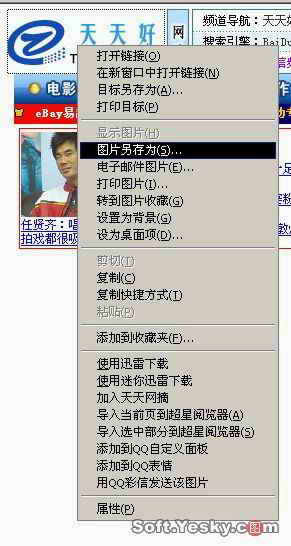
在圖片上方點擊鼠標右鍵,選擇“圖片另存為”命令,就可以把圖片存到你想放的地方了。
也可以先選中圖片,然後執行“復制”->“粘貼”操作。同樣,要有一個圖片編輯程序來接收,筆者最喜歡用Windows的畫圖程序,操作簡單,速度也快。
有一些不斷變化的圖片,我們稱為動態圖片,主要是GIF格式(當然,不是所有的GIF圖片都是動態的,也不是所有動態的圖片都是GIF),它也可以用跟保存一般圖片一樣的方法直接保存。
如何分辨GIF圖片呢?在圖片上方點擊鼠標右鍵,選擇“屬性”命令,可以看到其“類型”項寫明是“GIF”圖像。(圖4)筆者的經驗:變化方式比較粗糙、前後銜接不夠連貫的一般就是GIF。
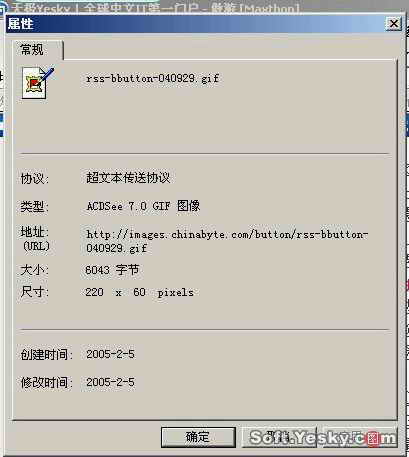
三、保存聲音和影像
有的網站提供了聲音或影像的鏈接。想要下載一首歌曲或一個影片時,直接把鏈接指向鏈接,右擊鼠標右鍵,執行“目標另存為”命令,選擇存放地址,就可以了。(圖5)
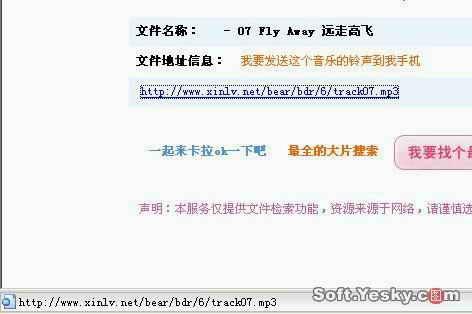
注意:這種方式只適用於在HTTP協議下的HTML靜態網頁。用前面所述查看圖片屬性的方式,即可看到這個鏈接的具體情況。形如“http://……/1xp.mp3”的鏈接,就是HTTP形式的鏈接。如果是形如 http://www.***.com/music/222.asp?id=791&name=**###”的鏈接,是交互式網頁的鏈接,也不可以用這種方法下載。另外,現在不少聲音、影片都不是用HTTP協議而是用 MMS、RTSP 等協議來傳輸的,只有用flashget或影音傳送帶等專門軟件來處理了。
http://www.***.com/music/222.asp?id=791&name=**###”的鏈接,是交互式網頁的鏈接,也不可以用這種方法下載。另外,現在不少聲音、影片都不是用HTTP協議而是用 MMS、RTSP 等協議來傳輸的,只有用flashget或影音傳送帶等專門軟件來處理了。
有一些聲音會在指向網頁某個地方時響起,它們也可以收藏。如果網頁設計員對這些聲音文件的設置是先加載,那就可以直接從你的硬盤裡找出來。具體方法請參看下文“保存flash”一節。如果在硬盤裡找不到,則它們不是先加載的,就用專門的軟件來下載。例如,想保存指向“回首頁”時響起的聲音,打開網頁的源文件,查找“回首頁”三個字,然後在這三個字附近查看,有沒有形如“”的編碼。其中“http://……/…….wav”就是這個聲音文件的地址。把它添加到專業軟件的的新建任務窗口可以進行下載。
四、保存flash
flash是目前流行的網頁動態效果實現方式,它體積小而表現力豐富,表現效果好,還可以加入聲頻信息,很是受人歡迎。觀看一些做得非常精致的flash,更是一種享受。可惜的是它不能直接保存,不管是點擊右鍵還是菜單都不能對它進行操作。
可是我們一樣有辦法獲得想要的flash。打開一個網頁時,系統先從那網站服務器把數據讀到你的計算機裡存起來(這就是常聽說的IE緩存),然後再用浏覽器打開,以保證浏覽的速度。所以你能看到的flash一定已經被存起來了,你只要打開存放的文件夾(IE緩存目錄),取出它來就行。
以WindowsXp為例,用戶Administrator浏覽過的所有的網頁都存在“C:\Documents and Settings\Administrator\Local Settings\Temporary Internet Files”目錄下。打開這個目錄,按文件類型排序,很快就能找到全部的flash文件(圖6),再雙擊打開來找一下就可以了。(如果有能連續播放多個flash文件的播放器,查起來當然會更方便一些。)查到以後,直接復制到想存放的地方。
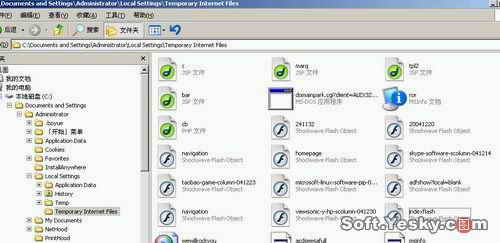
細心的讀者會發現,前面講過的網頁、圖片、部分聲音文件在這個目錄時都能找到。完全沒錯,可是它們的數量相對過多,要是平時不注意清理IE緩存,可以多達數千個,找起來很費力,不推薦使用。另外,體積很大的聲頻和視頻文件不會被事先下載到IE緩存目錄裡。
五、保存其它文件
如果超級鏈接指向後台存放的文件並且浏覽器無法直接打開,直接點擊鏈接,它們將會被自動下載。
但是最好是用前面提到的“目標另存為”命令來保存,這樣能保證鏈接充分有效。加上現在有一些內嵌在IE裡的下載加速軟件(如迷你迅雷),不加重系統負擔,又大大提高了IE下載的速度。具體方法就不再贅述了。你可以去軟件下載網站、電子書下載網站試試,這些網站提供許多的直接下載文件。